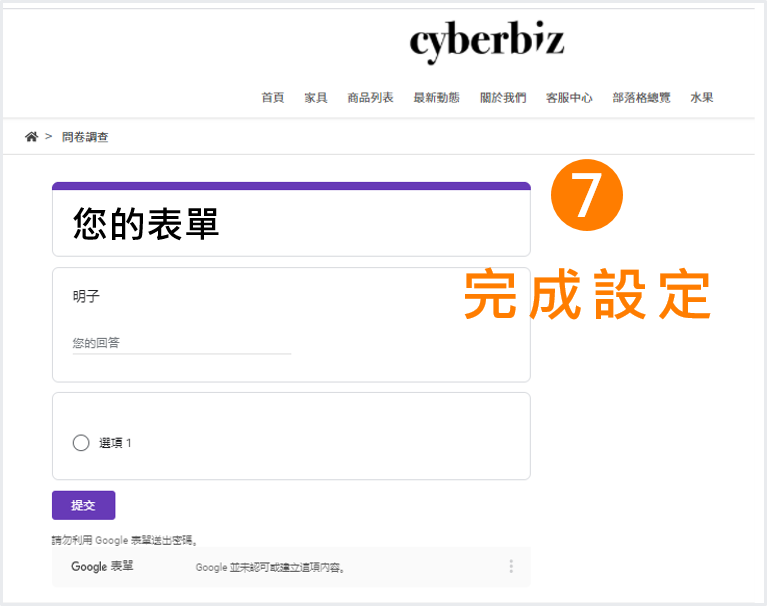2025 年 2 月 27 日
功能說明:操作流程:
注意事項:
CYBERBIZ 公開版行程式碼供商家可「自行」修改,若有更改需求,敬請委託自家工程師或
「外部設計單位」,CYBERBIZ「未提供」現有文件外的任何修改資訊,敬請見諒。
樣版編輯器皆有「查看之前版本」功能,「1」為預設值,不論如何修改都可回溯,相關可參考
恢復樣版編輯器 教學文件。
拖拉版型不支援部分程式碼編輯,請依後台開放功能為主。
崁入 google 表單
-
製作 Google 表單、傳送並複製崁入 Html
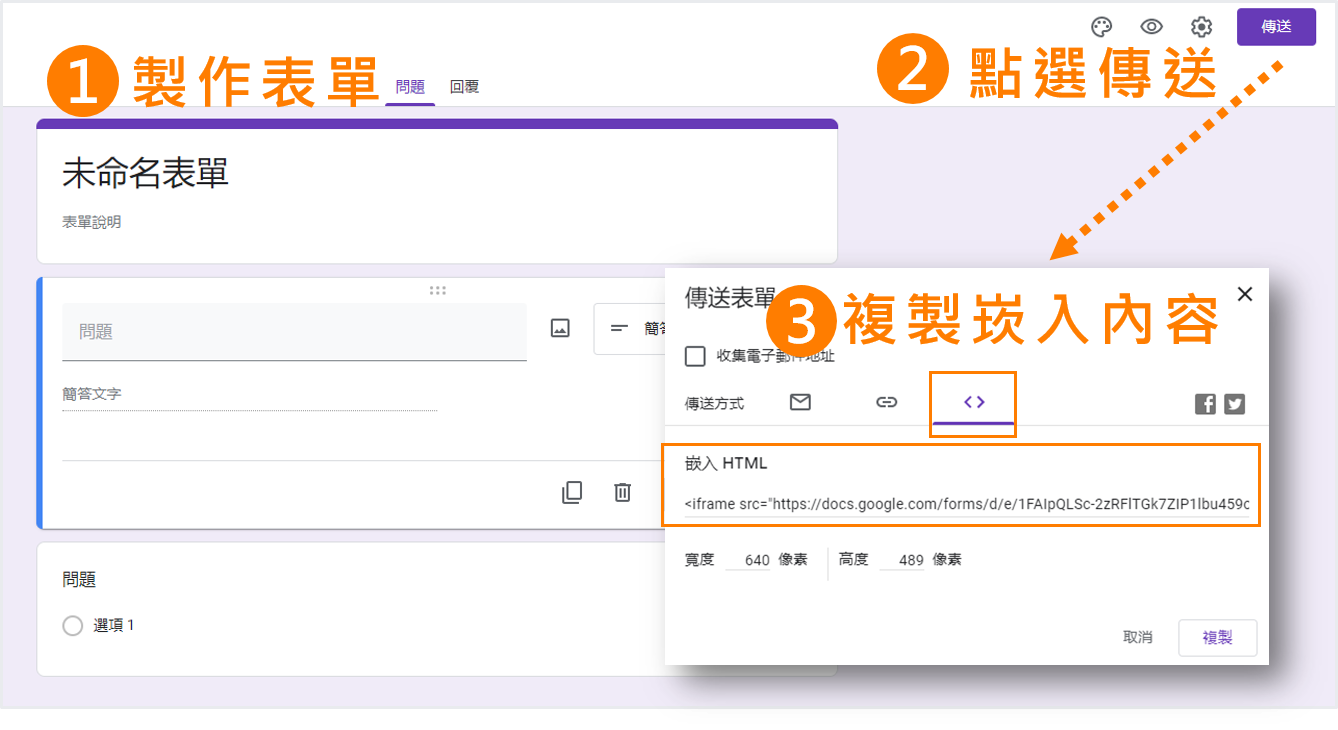
-
進入後台
後台路徑(新版) :
「網站外觀」→「自訂頁面管理」→選擇您要加入 google 表單的頁面並點選綠色編輯按鈕
後台路徑(舊版) :
「部落格&首頁」→「其他頁面管理(文章/分類)」→選擇您要加入 google 表單的頁面並點選綠色編輯按鈕
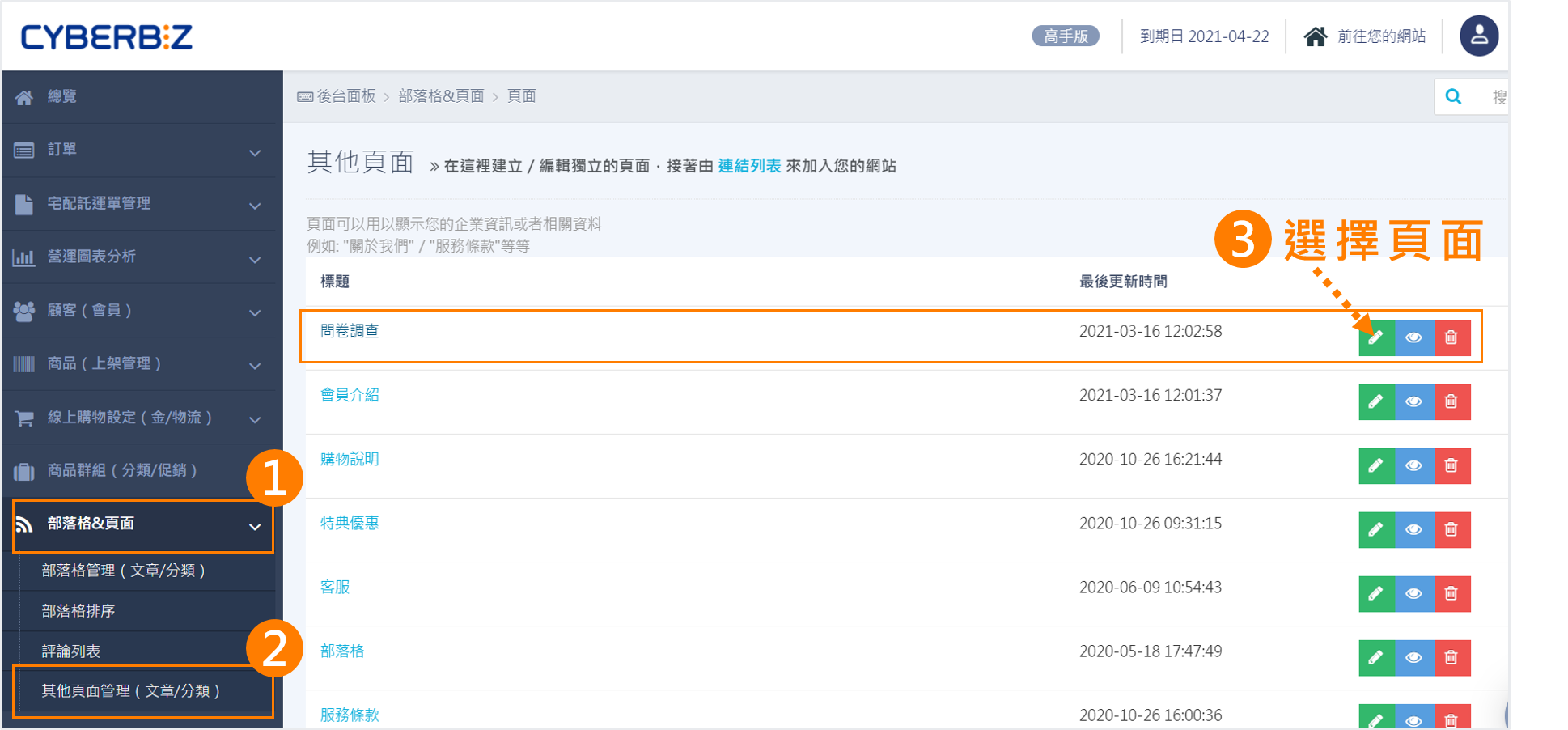
-
點選「原始碼」將剛剛複製的程式碼貼上空白處,並儲存設定
*更改width為 100%,可以讓手機版及電腦版同時完整顯示
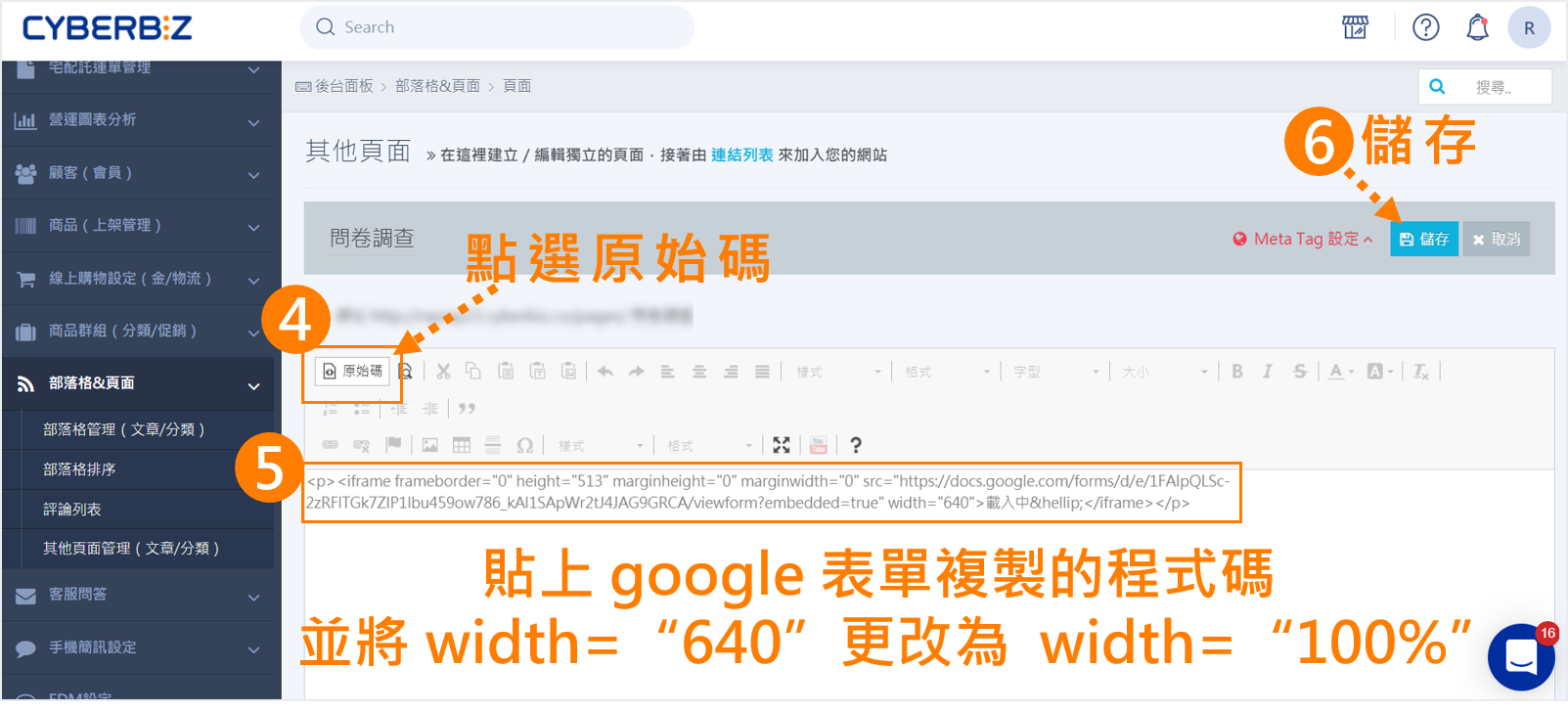
-
設定完成,可以在頁面上直接填寫 google 表單